ubuntu16.04搭建fabric1.4
Posted LEVI_104
tags:
篇首语:本文由小常识网(cha138.com)小编为大家整理,主要介绍了ubuntu16.04搭建fabric1.4相关的知识,希望对你有一定的参考价值。
目录
一.电脑配置
VMware Workstation 16 pro :16.2.3 build-19376536
Windows10
ubuntu16.04
二.新建虚拟机
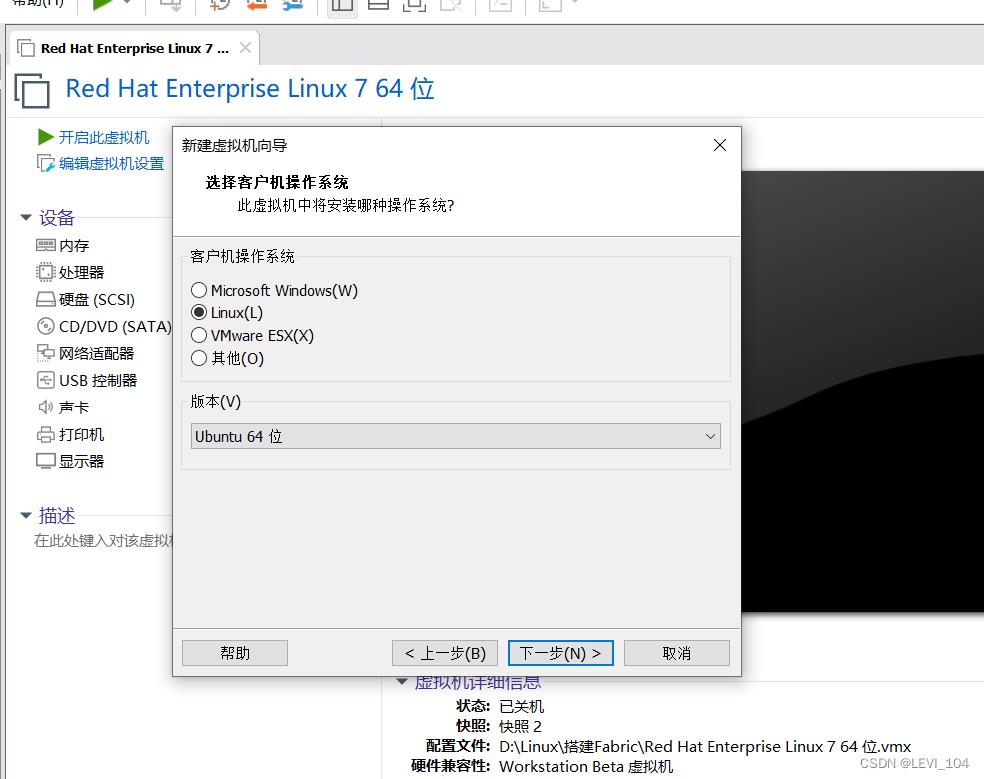
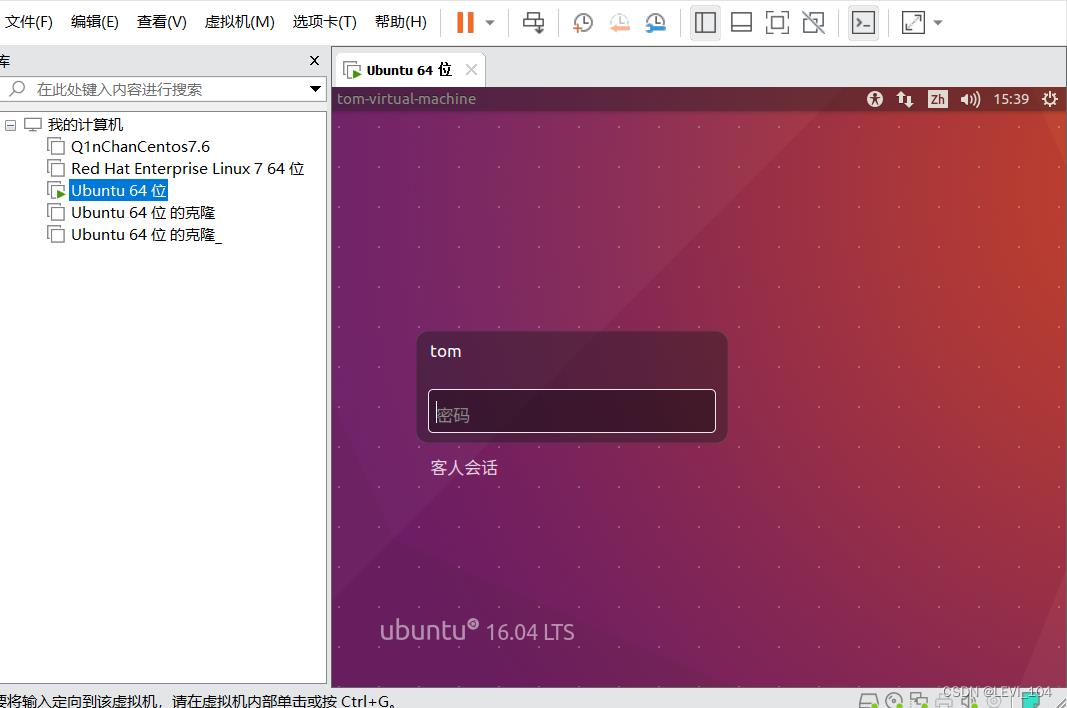
Ubuntu 64位 的克隆:创建好ubuntu16.04之后,立刻克隆一份,防止安装失败要再安装Ubuntu16.04
Ubuntu 64位 的克隆_:在安装好相关工具之后,安装fabric之前,克隆一份,用于安装fabric失败再次安装
三.按照相关工具
前期准备
VMtools的安装。root账户的初始化。开启ssh防止无法使用Xshell登录远程操作Ubuntu。物理机上时刻挂着梯子。
1.安装git
$ sudo apt update
$ sudo apt install git
2.安装cURL
$ sudo apt install curl3.安装Docker
$ sudo apt update
$ sudo apt install docker.io输入:docker --version查看版本信息

4.安装docker-compose
$ sudo apt install docker-compose输入:docker-compose --version查看版本信息

5.安装Golang
$ wget https://dl.google.com/go/go1.10.3.linux-amd64.tar.gz
我们在local中安装Golang
$ sudo tar -zxvf go1.10.3.linux-amd64.tar.gz -C /usr/local/
设置环境变量
$ sudo vim /etc/profileprofile中添加如下内容 export GOPATH=$HOME/go export GOROOT=/usr/local/go export PATH=$GOROOT/bin:$PATH
然后刷新配置文件:source /etc/profile
最后查询版本:go version

6.安装NVM和NPM
依次输入下面的指令
$ sudo apt update
$ curl -o- https://raw.githubusercontent.com/creationix/nvm/v0.33.10/install.sh | bash
$ export NVM_DIR="$HOME/.nvm"
$ [ -s "$NVM_DIR/nvm.sh" ] && \\. "$NVM_DIR/nvm.sh"
$ nvm install v8.11.1查看版本:node -v && npm -v

四.搭建fabric
1.进入home/local目录下,创建一个文件夹hyfa
$ mkdir hyfa && cd hyfa2.在这个文件夹中创建一个文件
$ vim bootstrap.sh将fabric/bootstrap.sh at main · hyperledger/fabric · GitHub 中的内容复制、保存后退出。
3.给予sh脚本运行权限
$ chmod +x bootstrap.sh4.执行sh脚本
$ sudo ./bootstrap.sh 1.2.0这个脚本运行的时间长,而且容易出问题,出问题的话建议重复几次。执行完之后会自动输出下面的内容
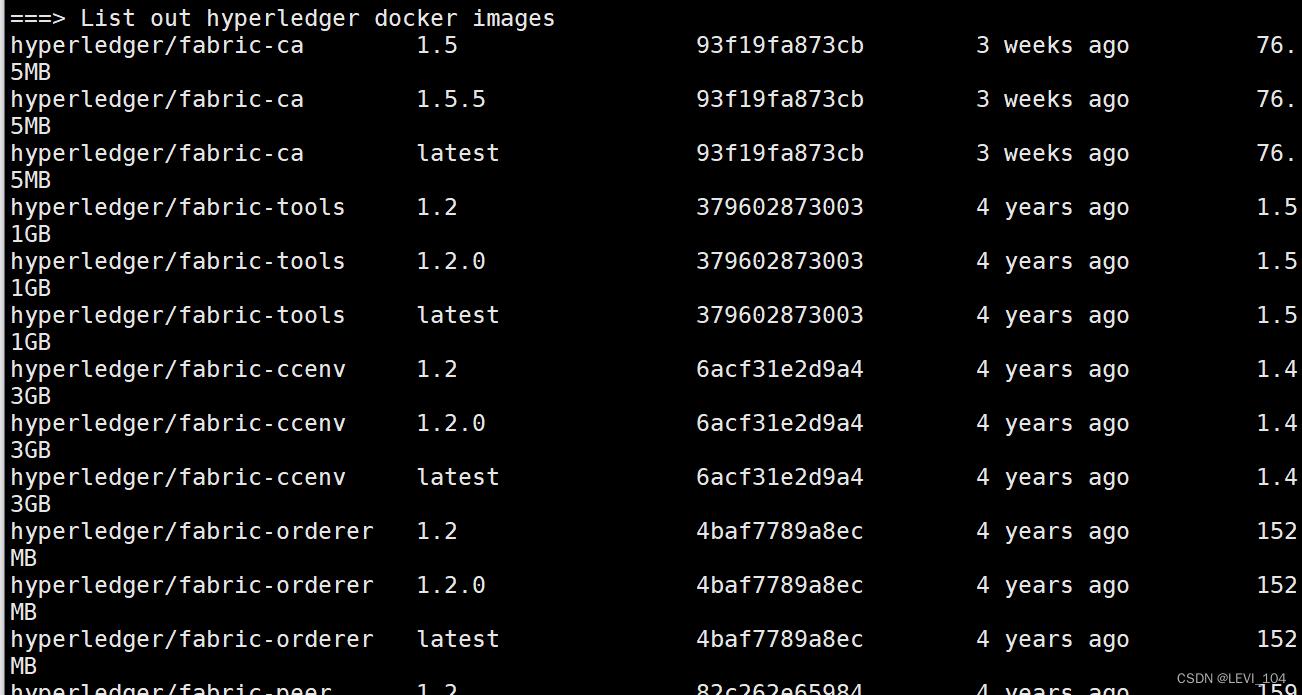
5.添加环境变量
$ export PATH=$HOME/hyfa/fabric-samples/bin:$PATH6.进入文件夹
$ cd fabric-samples/first-network7.执行以下代码
$ sudo ./byfn.sh -m generate
$ sudo ./byfn.sh -m up8.然后搭建成功如下图

总结
此次搭建fabric花费了博主五天的时间,尝试过非常多次,遇见了很多的问题。之前用CentOs7.6来搭建fabric,都没有成功,可以查看我的CentOs7.6搭建文档:
CentOs7.6搭建fabric1.4_LEVI_104的博客-CSDN博客
第四天失败之后去请教本次比赛的指导老师李老师,在其指导下尝试用Ubuntu16.04搭建(我之前尝试过用Ubuntu搭建,但是在go安装下载那一直卡住无法进行下去,于是专用centos)。他让我注意到专业技术问题不能模糊要精确(比如一个东西的版本别说最新版而是给出具体的版号),用一个文件记录安装的过程容易发现错误和纠正,备份文件时刻准备好重新安装(搭建十多二十次都是有可能的)……
在第五天,严格按照《Hyperledger Fabric菜鸟进阶攻略》的步骤进行。PS:我之前没有按照他上面的步骤是因为,有些指令输入无法成功于是在网上搜索各种教程。接受了各种教程的洗礼,我今天就发现了,这本电子书上的一些指令存在问题,两处的代码多了一个空格于是无法正常执行!(本文的代码已经修改过来了)。最终,按照步骤一步一步来,下载过程会花费一点时间,但是没有出现任何问题!
最终搭建完成,是真的激动,毕竟花了这么多时间,有些步骤一下搞就是几十分钟,出错还要重复再来,上网找流程,找文章解决问题,安装时间久还试过半夜还要定个闹钟起来继续操作……但终于还是搞定了。希望我以后遇到问题也如此。
Ubuntu环境下搭建hyperledger fabric超级无敌详细教程
Ubuntu环境下搭建hyperledger fabric超级无敌详细教程
一、搭建前提条件
1.1 如果尚未安装最新版本的git,请安装它
$ sudo apt-get install git
1.2 如果尚未安装最新版本的curl,请安装它
$ sudo apt-get install curl
1.3 如果尚未安装最新版本的Docker,请安装它
1.3.1 如果安装了docker旧版本,卸载旧版本docker(可选)
$ sudo apt-get remove docker docker-engine docker.io containerd runc
1.3.2 更新apt软件包索引并安装软件包以允许apt通过HTTPS使用存储库
$ sudo apt-get update
$ sudo apt-get install \\
apt-transport-https \\
ca-certificates \\
curl \\
gnupg \\
lsb-release
1.3.3 添加Docker的官方GPG密钥
$ curl -fsSL https://download.docker.com/linux/ubuntu/gpg | sudo gpg --dearmor -o /usr/share/keyrings/docker-archive-keyring.gpg
1.3.4 设置稳定的存储库
$ echo \\
"deb [arch=amd64 signed-by=/usr/share/keyrings/docker-archive-keyring.gpg] https://download.docker.com/linux/ubuntu \\
$(lsb_release -cs) stable" | sudo tee /etc/apt/sources.list.d/docker.list > /dev/null
1.3.5 更新apt软件包索引,并安装最新版本的Docker Engine和容器化的容器
$ sudo apt-get update
$ sudo apt-get install docker-ce docker-ce-cli containerd.io
1.3.6 通过运行hello-world 映像来验证是否正确安装了Docker Engine
$ sudo docker run hello-world
此命令下载测试图像并在容器中运行它。容器运行时,它会打印参考消息并退出。
1.3.7 如果允许非特权用户运行Docker命令执行以下步骤(可选)
- 创建docker组
$ sudo groupadd docker
如果存在docker组,显示已存在docker组,执行下一步
- 将自己的用户添加到该docker组
$ sudo usermod -aG docker $USER
- 激活对组的更改
$ newgrp docker
- 验证是否可以运行docker不带命令sudo
$ docker run hello-world
此命令下载测试图像并在容器中运行它。容器运行时,它会打印参考消息并退出。
1.3.8 配置Docker以在启动时启动
> $ sudo systemctl enable docker.service
> $ sudo systemctl enable containerd.service
> 若要禁用此行为,enable改成disable
> $ sudo systemctl disable docker.service
> $ sudo systemctl disable containerd.service
1.3.9 测试docker的安装
$ docker version
打印以下信息:
Client: Docker Engine - Community
Version: 20.10.6
API version: 1.41
Go version: go1.13.15
Git commit: 370c289
Built: Fri Apr 9 22:47:17 2021
OS/Arch: linux/amd64
Context: default
Experimental: true
Server: Docker Engine - Community
Engine:
Version: 20.10.6
API version: 1.41 (minimum version 1.12)
Go version: go1.13.15
Git commit: 8728dd2
Built: Fri Apr 9 22:45:28 2021
OS/Arch: linux/amd64
Experimental: false
containerd:
Version: 1.4.4
GitCommit: 05f951a3781f4f2c1911b05e61c160e9c30eaa8e
runc:
Version: 1.0.0-rc93
GitCommit: 12644e614e25b05da6fd08a38ffa0cfe1903fdec
docker-init:
Version: 0.19.0
GitCommit: de40ad0
1.4 安装Docker Compose
- 下载Docker Compose的当前稳定版本1.29.1
$ sudo curl -L "https://github.com/docker/compose/releases/download/1.29.1/docker-compose-$(uname -s)-$(uname -m)" -o /usr/local/bin/docker-compose
要安装其他版本的Compose,替换1.29.1为要使用的Compose版本
- 将可执行权限应用于二进制文件
$ sudo chmod +x /usr/local/bin/docker-compose
- 测试Docker Compose的安装
$ docker-compose --version
打印以下信息:
docker-compose version 1.29.1, build c34c88b2
1.5 安装go
- 下载go的压缩包(最好选用1.15.5版本)
$ wget https://dl.google.com/go/go1.15.5.linux-amd64.tar.gz
- 将下载的压缩文件解压到/ usr / local,在/ usr / local / 目录中创建一个Go文件夹
在解压之前删除/ usr / local / go上的先前安装(如果有)
$ sudo rm -rf / usr / local / go
解压
$ tar -C / usr / local -xzf go1.16.4.linux-amd64.tar.gz
- 将/ usr / local / go / bin添加到PATH环境变量
$ export PATH=$PATH:/usr/local/go/bin
使环境变量生效
$ source $HOME/.profile
- 查看go是否配置成功
$ go version
go version go1.15.5 linux/amd64
二、安装Fabric and Fabric Samples
- 选定安装的目录(自己选择)
$ mkdir hyperledger
$ cd hyperledger
- 从github上克隆所需的fabric-samples
$ git clone git://github.com/hyperledger/fabric-samples.git
下载过程比较慢,如果出现网络中断下载失败可以选择在Windows上面下好传入linux
- 克隆完成后在hyperledger文件夹下面会产生一个fabric-samples文件夹
$ cd fabric-samples
- 下载最新版本的Fabric示例,docker映像和二进制文件
4.1 在Windows下打开网址https://bit.ly/2ysbOFE,复制全文
4.2 在linux的fabric-samples目录下使用以下命令
$ sudo vi bootstrap.sh
把刚刚复制的文本粘贴进去,然后保存退出
4.3 然后执行bootstrap.sh文件
$ sh bootstrap.sh
如果出现Syntax error: "(" unexpected (expecting "fi")的错误信息,执行以下命令
$ sudo dpkg-reconfigure dash
在弹出的界面选择no
4.4 执行完成后会在fabric-samples目录下生成一个bin文件夹和一个config文件夹
$ cd bin
$ ls
显示以下目录:
configtxgen configtxlator cryptogen discover fabric-ca-client fabric-ca-server idemixgen orderer osnadmin peer
4.5 使用以下命令让这些二进制文件能全局使用
$ cp * /usr/local/bin
- 查看docker镜像
$ docker images
显示以下信息:
REPOSITORY TAG IMAGE ID CREATED SIZE
busybox latest c55b0f125dc6 6 days ago 1.24MB
hyperledger/fabric-tools 2.3 a206a1593b4c 2 weeks ago 448MB
hyperledger/fabric-tools 2.3.2 a206a1593b4c 2 weeks ago 448MB
hyperledger/fabric-tools latest a206a1593b4c 2 weeks ago 448MB
hyperledger/fabric-peer 2.3 85c825d4769f 2 weeks ago 54.2MB
hyperledger/fabric-peer 2.3.2 85c825d4769f 2 weeks ago 54.2MB
hyperledger/fabric-peer latest 85c825d4769f 2 weeks ago 54.2MB
hyperledger/fabric-orderer 2.3 7cad713cbfea 2 weeks ago 37.8MB
hyperledger/fabric-orderer 2.3.2 7cad713cbfea 2 weeks ago 37.8MB
hyperledger/fabric-orderer latest 7cad713cbfea 2 weeks ago 37.8MB
hyperledger/fabric-ccenv 2.3 627c556b15ca 2 weeks ago 514MB
hyperledger/fabric-ccenv 2.3.2 627c556b15ca 2 weeks ago 514MB
hyperledger/fabric-ccenv latest 627c556b15ca 2 weeks ago 514MB
hyperledger/fabric-baseos 2.3 e50ea411d694 2 weeks ago 6.86MB
hyperledger/fabric-baseos 2.3.2 e50ea411d694 2 weeks ago 6.86MB
hyperledger/fabric-baseos latest e50ea411d694 2 weeks ago 6.86MB
hyperledger/fabric-ca 1.5 24a7c19a9fd8 2 months ago 70.8MB
hyperledger/fabric-ca 1.5.0 24a7c19a9fd8 2 months ago 70.8MB
hyperledger/fabric-ca latest 24a7c19a9fd8 2 months ago 70.8MB
hello-world latest d1165f221234 2 months ago 13.3kB
三、测试网络
3.1 建立测试网络
- 进入测试网络目录
$ cd fabric-samples/test-network
- 开启网络
$ ./network.sh up
打印以下信息:
Creating network "fabric_test" with the default driver
Creating volume "docker_orderer.example.com" with default driver
Creating volume "docker_peer0.org1.example.com" with default driver
Creating volume "docker_peer0.org2.example.com" with default driver
Creating orderer.example.com ... done
Creating peer0.org2.example.com ... done
Creating peer0.org1.example.com ... done
Creating cli ... done
CONTAINER ID IMAGE COMMAND CREATED STATUS PORTS NAMES
16b3a43f6016 hyperledger/fabric-tools:latest "/bin/bash" 1 second ago Up Less than a second cli
8df4f93b6fc9 hyperledger/fabric-peer:latest "peer node start" 4 seconds ago Up 1 second 0.0.0.0:7051->7051/tcp, :::7051->7051/tcp peer0.org1.example.com
a9c1304be159 hyperledger/fabric-peer:latest "peer node start" 4 seconds ago Up 1 second 7051/tcp, 0.0.0.0:9051->9051/tcp, :::9051->9051/tcp peer0.org2.example.com
89d3f565c91e hyperledger/fabric-orderer:latest "orderer" 4 seconds ago Up 1 second 0.0.0.0:7050->7050/tcp, :::7050->7050/tcp, 0.0.0.0:7053->7053/tcp, :::7053->7053/tcp orderer.example.com
- 运行以下命令以列出自己计算机上运行的所有Docker容器。应该会看到该network.sh脚本创建的三个节点
$ docker ps -a
打印以下信息:
8df4f93b6fc9 hyperledger/fabric-peer:latest "peer node start" 2 minutes ago Up 2 minutes 0.0.0.0:7051->7051/tcp, :::7051->7051/tcp peer0.org1.example.com
a9c1304be159 hyperledger/fabric-peer:latest "peer node start" 2 minutes ago Up 2 minutes 7051/tcp, 0.0.0.0:9051->9051/tcp, :::9051->9051/tcp peer0.org2.example.com
89d3f565c91e hyperledger/fabric-orderer:latest "orderer" 2 minutes ago Up 2 minutes 0.0.0.0:7050->7050/tcp, :::7050->7050/tcp, 0.0.0.0:7053->7053/tcp, :::7053->7053/tcp orderer.example.com
3.2 创建通道
- 运行以下命令会创建默认通道名称mychannel
$ ./network.sh createChannel
打印以下信息:
2021-05-10 14:01:47.255 UTC [channelCmd] InitCmdFactory -> INFO 001 Endorser and orderer connections initialized
2021-05-10 14:01:47.293 UTC [channelCmd] update -> INFO 002 Successfully submitted channel update
Anchor peer set for org 'Org2MSP' on channel 'mychannel'
Channel 'mychannel' joined
- 创建指定名称的通道(可选)。也可以使用channel标志创建具有自定义名称的通道。例如,以下命令将创建一个名为channel1的通道
$ ./network.sh createChannel -c channel1
3.3 启动链码
- 在启动链码之前先安装go依赖,进入链码路径
$ cd fabric-samples/asset-transfer-basic/chaincode-go
$ ls
在没有安装go依赖之前没有vendor文件夹
assetTransfer.go chaincode go.mod go.sum
安装go依赖/为go语言换一个中国境内源下载
$ go env -w GOPROXY=https://goproxy.cn,direct
$ go mod vendor
然后生成一个vendor文件夹
$ ls
显示以下目录:
assetTransfer.go chaincode go.mod go.sum vendor
- 启动链码
$ cd fabric-samples/test-network
$ ./network.sh deployCC -ccn basic -ccp ../asset-transfer-basic/chaincode-go -ccl go
会看到以下输出,组织1和组织2:
Committed chaincode definition for chaincode 'basic' on channel 'mychannel':
Version: 1.0, Sequence: 1, Endorsement Plugin: escc, Validation Plugin: vscc, Approvals: [Org1MSP: true, Org2MSP: true]
Query chaincode definition successful on peer0.org1 on channel 'mychannel'
Using organization 2
Querying chaincode definition on peer0.org2 on channel 'mychannel'...
Attempting to Query committed status on peer0.org2, Retry after 3 seconds.
+ peer lifecycle chaincode querycommitted --channelID mychannel --name basic
+ res=0
Committed chaincode definition for chaincode 'basic' on channel 'mychannel':
Version: 1.0, Sequence: 1, Endorsement Plugin: escc, Validation Plugin: vscc, Approvals: [Org1MSP: true, Org2MSP: true]
Query chaincode definition successful on peer0.org2 on channel 'mychannel'
Chaincode initialization is not required
3.4 与网络交互
3.4.1 交互之前添加两个环境变量
$ export PATH=${PWD}/../bin:$PATH
$ export FABRIC_CFG_PATH=$PWD/../config/
3.4.2 组织1交互
- 添加组织1的环境变量
$ export CORE_PEER_TLS_ENABLED=true
export CORE_PEER_LOCALMSPID="Org1MSP"
export CORE_PEER_TLS_ROOTCERT_FILE=${PWD}/organizations/peerOrganizations/org1.example.com/peers/peer0.org1.example.com/tls/ca.crt
export CORE_PEER_MSPCONFIGPATH=${PWD}/organizations/peerOrganizations/org1.example.com/users/Admin@org1.example.com/msp
export CORE_PEER_ADDRESS=localhost:7051
- 与组织1进行交互,运行以下命令初始化账本资产
$ peer chaincode invoke -o localhost:7050 --ordererTLSHostnameOverride orderer.example.com --tls --cafile "${PWD}/organizations/ordererOrganizations/example.com/orderers/orderer.example.com/msp/tlscacerts/tlsca.example.com-cert.pem" -C mychannel -n basic --peerAddresses localhost:7051 --tlsRootCertFiles "${PWD}/organizations/peerOrganizations/org1.example.com/peers/peer0.org1.example.com/tls/ca.crt" --peerAddresses localhost:9051 --tlsRootCertFiles "${PWD}/organizations/peerOrganizations/org2.example.com/peers/peer0.org2.example.com/tls/ca.crt" -c '{"function":"InitLedger","Args":[]}'
如果成功,应该看到类似以下的输出:
INFO 001 Chaincode invoke successful. result: status:200
- 调用以下命令查询账本资产
$ peer chaincode query -C mychannel -n basic -c '{"Args":["GetAllAssets"]}'
如果成功,应该看到以下输出:
[{"ID":"asset1","color":"blue","size":5,"owner":"Tomoko","appraisedValue":300},
{"ID":"asset2","color":"red","size":5,"owner":"Brad","appraisedValue":400},
{"ID":"asset3","color":"green","size":10,"owner":"Jin Soo","appraisedValue":500},
{"ID":"asset4","color":"yellow","size":10,"owner":"Max","appraisedValue":600},
{"ID":"asset5","color":"black","size":15,"owner":"Adriana","appraisedValue":700},
{"ID":"asset6","color":"white","size":15,"owner":"Michel","appraisedValue":800}]
- 当网络成员要转移或更改账本的资产时,将调用链码。使用以下命令通过调用资产转移(basic)链码来更改账本资产的所有者。
$ peer chaincode invoke -o localhost:7050 --ordererTLSHostnameOverride orderer.example.com --tls --cafile "${PWD}/organizations/ordererOrganizations/example.com/orderers/orderer.example.com/msp/tlscacerts/tlsca.example.com-cert.pem" -C mychannel -n basic --peerAddresses localhost:7051 --tlsRootCertFiles "${PWD}/organizations/peerOrganizations/org1.example.com/peers/peer0.org1.example.com/tls/ca.crt" --peerAddresses localhost:9051 --tlsRootCertFiles "${PWD}/organizations/peerOrganizations/org2.example.com/peers/peer0.org2.example.com/tls/ca.crt" -c '{"function":"TransferAsset","Args":["asset6","Christopher"]}'
如果命令成功,应该看到以下信息:
chaincodeInvokeOrQuery -> INFO 001 Chaincode invoke successful. result: status:200
3.4.3 组织2交互
- 添加组织2的环境变量
$ export CORE_PEER_TLS_ENABLED=true
export CORE_PEER_LOCALMSPID="Org2MSP"
export CORE_PEER_TLS_ROOTCERT_FILE=${PWD}/organizations/peerOrganizations/org2.example.com/peers/peer0.org2.example.com/tls/ca.crt
export CORE_PEER_MSPCONFIGPATH=${PWD}/organizations/peerOrganizations/org2.example.com/users/Admin@org2.example.com/msp
export CORE_PEER_ADDRESS=localhost:9051
- 现在,可以查询资产转移(basic)链码peer0.org2.example.com
$ peer chaincode query -C mychannel -n basic -c '{"Args":["ReadAsset","asset6"]}'
结果将显示"asset6"已转移到Christopher:
{"ID":"asset6","color":"white","size":15,"owner":"Christopher","appraisedValue":800}
四、测试结束,中断网络
使用以下命令关闭测试网络:
$ ./network.sh down
以上是关于ubuntu16.04搭建fabric1.4的主要内容,如果未能解决你的问题,请参考以下文章